Instalace distribuce Manjaro Linux
Každý počítačový uživatel musí alespoň jednou čelit nutnosti nainstalovat na něm operační systém. Pro některé se zdá, že takový proces je poměrně složitý a obtížný, ale pokud budete postupovat podle určitých pokynů, úkol nebude trvat dlouho a bude úspěšný. Dnes bychom chtěli hovořit o instalaci distribuce Manjaro, která je založena na linuxovém jádře.
Obsah
Nainstalujte distribuci Manjaro Linux
V současné době se nebudeme zabývat tématem výhod a nevýhod zmíněného operačního systému, ale pouze podrobně popsáme postup jeho instalace na PC. Chtěl bych jen poznamenat, že pro vývoj Manjara byl odtud převzat i základ Arch Archa a správce balíčků Pacman. Před zahájením přípravy na instalaci důrazně doporučujeme, abyste se ujistili, že počítač splňuje doporučené systémové požadavky pro distribuci. Naleznete je kliknutím na následující odkaz.
Další podrobnosti: Požadavky na systém Manjaro
Krok 1: Stáhnout obrázek
Vzhledem k tomu, Manjaro je zdarma, žádné problémy se stahováním distribuce z oficiálních stránek nevzniknou. Důrazně doporučujeme použít tento zdroj, protože soubory na zdrojích třetích stran nejsou vždy kontrolovány a mohou poškodit počítače.
Stáhněte si nejnovější verzi Manjaro 9 z oficiálních stránek.
- Přejděte na hlavní stránku oficiálního operačního systému a klikněte na tlačítko " Zvolit vydání a stahování" .
- Na stránce pro stahování jsou vývojáři nabídnuti, aby se seznámili s možnými možnostmi použití systému Manjaro, například instalací na virtuálním počítači, spouštěním z jednotky USB flash nebo disku nebo instalací jako hlavního operačního systému.
- Níže na kartě je seznam dostupných verzí. Odlišují se přednastavené prostředím. Povolit možnosti filtrování, pokud máte ztrátu s volbou grafického shellu. Zaměříme se na nejoblíbenější - KDE.
- Po výběru stačí kliknout na tlačítko „Stáhnout 64 bitovou verzi“ . Ihned si všimneme, že nejnovější verze Manjara není kompatibilní s velmi starými 32bitovými procesory.
- Počkejte, až se dokončí stahování obrazu ISO.

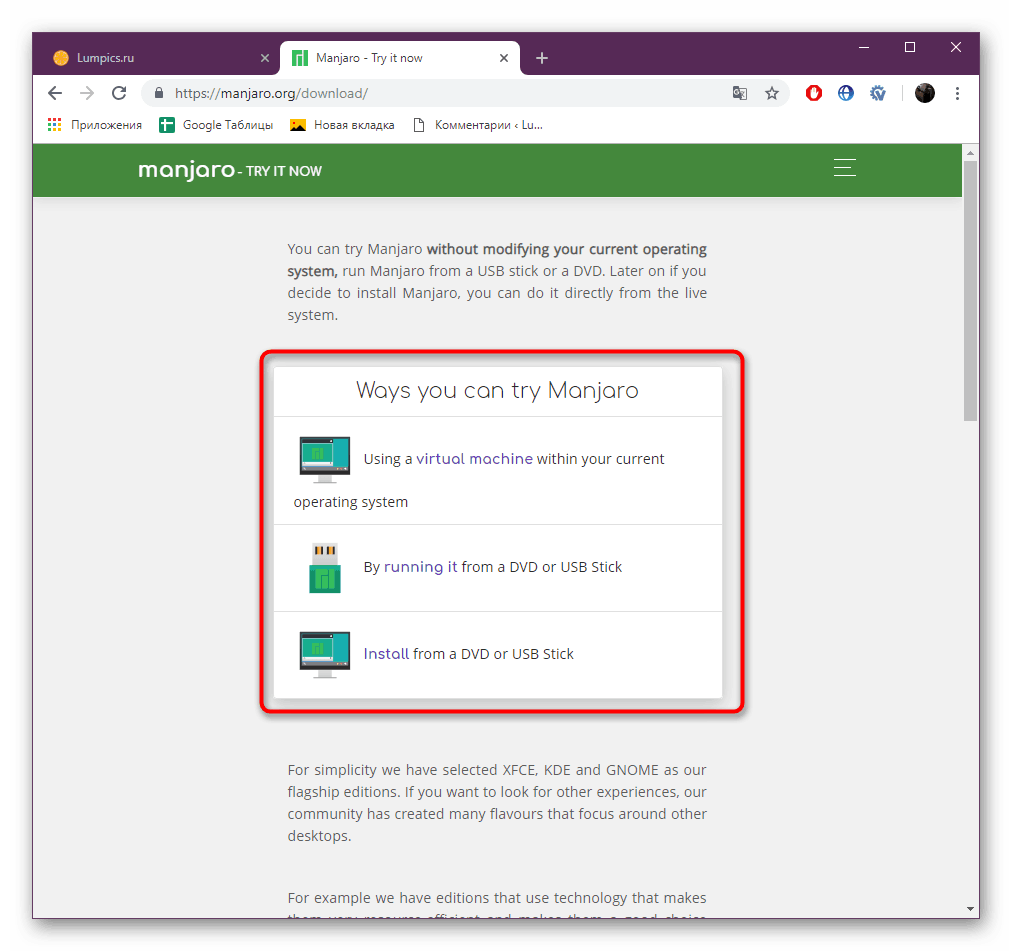
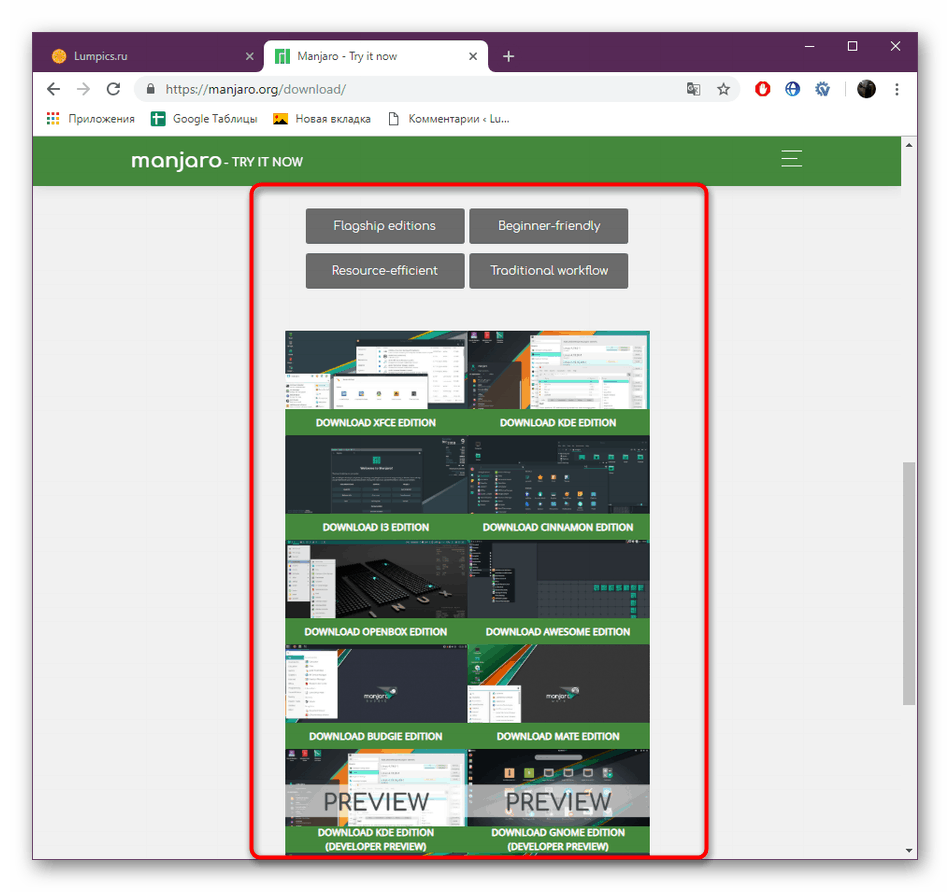
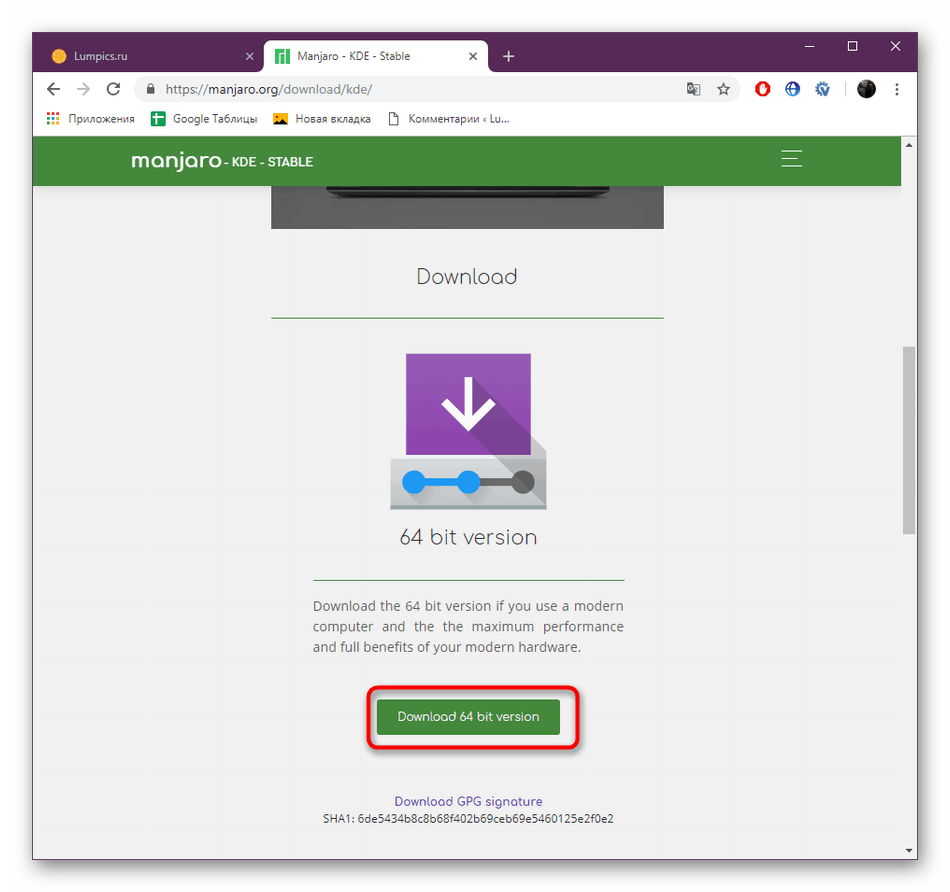
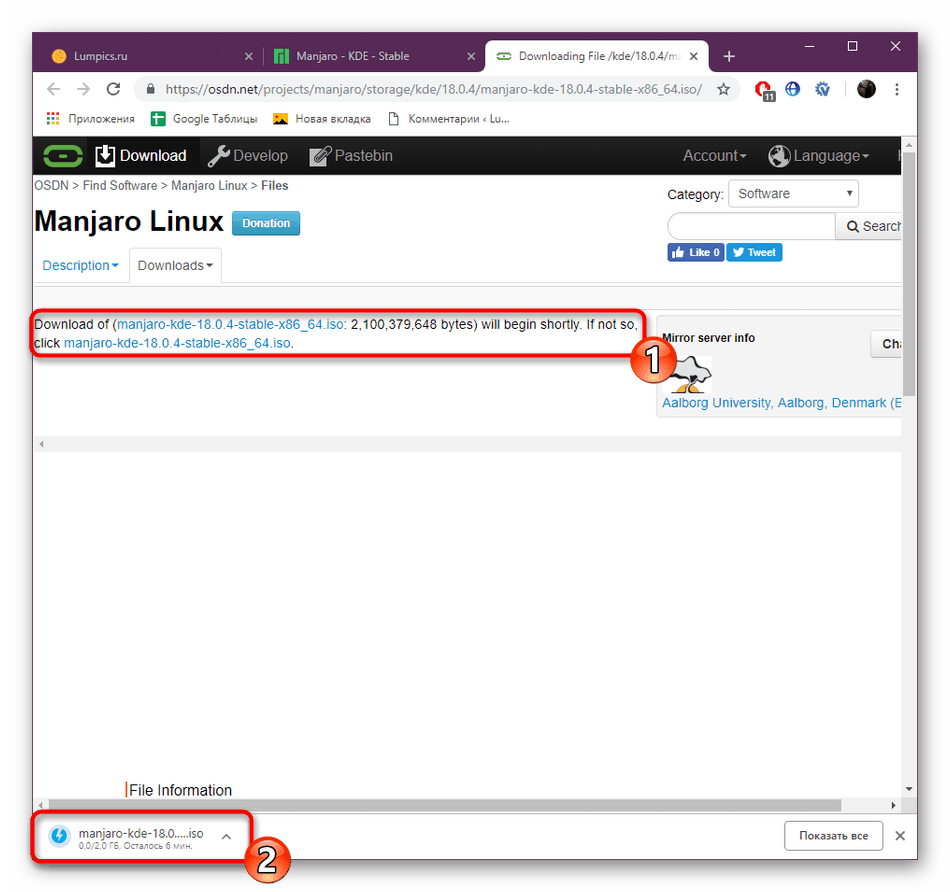
Po úspěšném stažení obrazu systému pokračujte dalším krokem.
Krok 2: Vypálení obrazu na médium
Manjaro je instalováno na počítači přes zaváděcí USB flash disk nebo disk s nahraným systémem. K tomu musíte použít speciální program, který vám umožní provést správné zadání. Často se začínajícím uživatelům kladou otázky týkající se realizace úkolu, pokud je máte také, doporučujeme použít pokyny uvedené v našem samostatném článku níže.
Další podrobnosti: Burn OS obraz na USB flash disk
Krok 3: Nakonfigurujte systém BIOS tak, aby se spouštěl z jednotky flash
Nyní mnoho notebooků a počítačů nemá disk DVD, takže většina uživatelů zapisuje stažený obrázek do jednotky USB flash. Po úspěšném vytvoření disku musí být počítač z něj zaveden a pro správnou implementaci této operace je třeba nejprve nakonfigurovat systém BIOS a nastavit prioritu pro zavedení z USB flash disku.
Další podrobnosti: Konfigurace BIOSu z flash disku
Krok 4: Příprava na instalaci
Po zavedení z flash disku se před uživatelem objeví uvítací okno, odkud je řízen zavaděč GRUB, jsou nastaveny předběžné parametry a samotný obraz je spuštěn se systémem. Podívejme se blíže na body zde:
- Mezi řádky se pohybujte pomocí šipek na klávesnici a v nabídce přejděte stisknutím klávesy Enter . Podívejte se například na „Časové pásmo“ .
- Zde můžete okamžitě vybrat časové pásmo, aby se to v budoucnu neudělalo. Nejdříve určete oblast.
- Pak vyberte město.
- Druhá položka se nazývá „Keytable“ a je zodpovědná za standardní rozložení klávesnice.
- Najděte svou možnost v seznamu a aktivujte ji.
- Okamžitě vyzváni k výběru primárního jazyka systému. Výchozí hodnota je angličtina.
- Pro usnadnění správy může být tento parametr okamžitě změněn na vhodnější.
- Zbývá pouze vybrat standardní grafický ovladač.
- Vývojáři nabízejí bezplatnou verzi a uzavřenou. Změnit tuto položku je pouze v případě, že grafická karta byla nekompatibilní se standardními ovladači grafické grafiky.
- Po dokončení konfigurace přejděte na „Boot“ a stiskněte klávesu Enter .
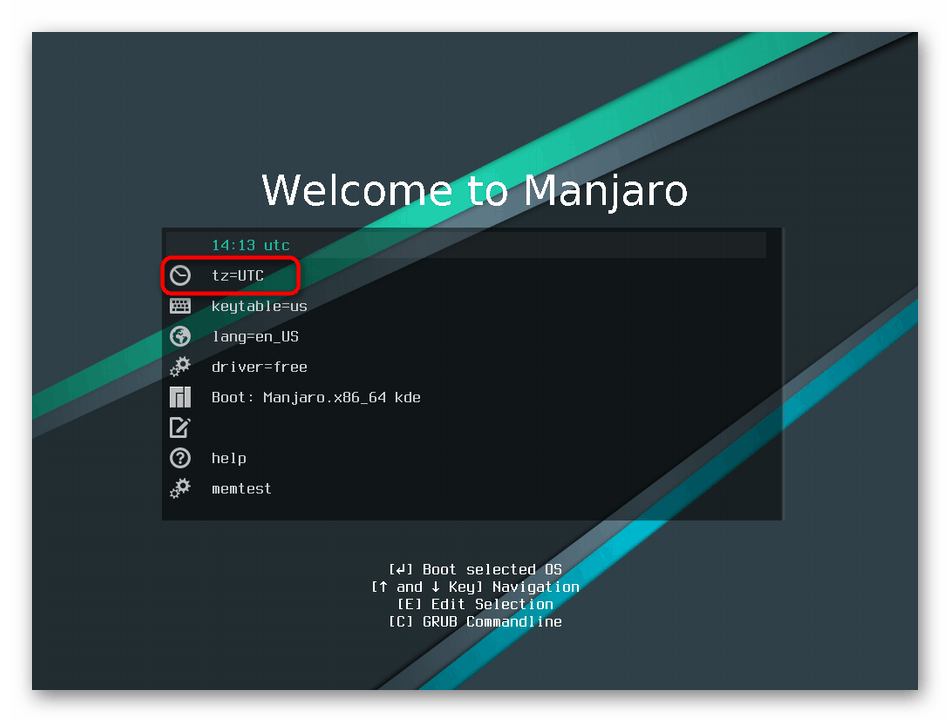
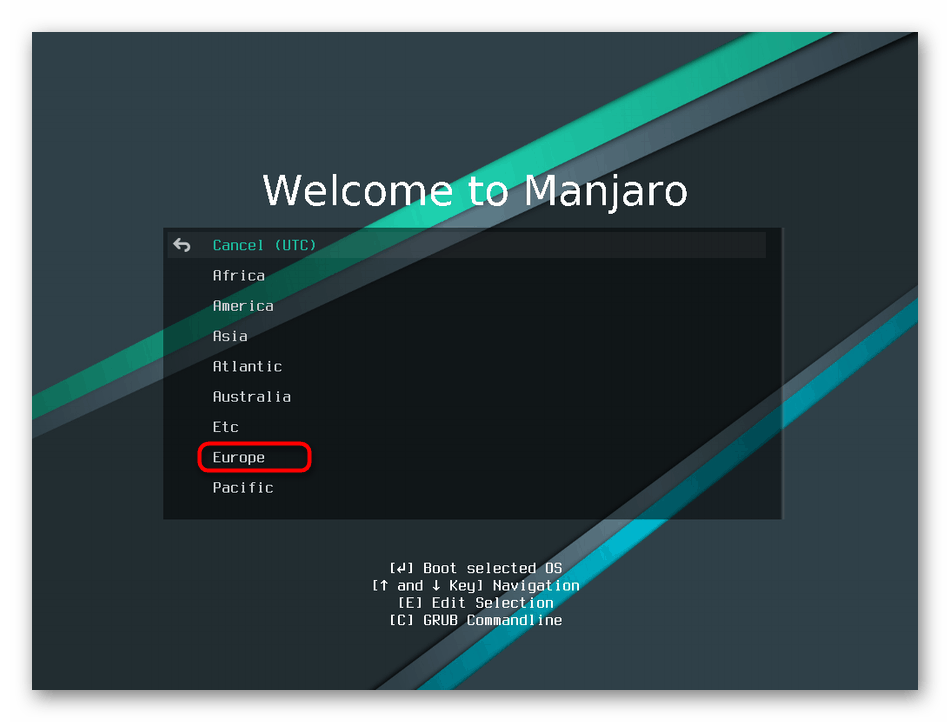
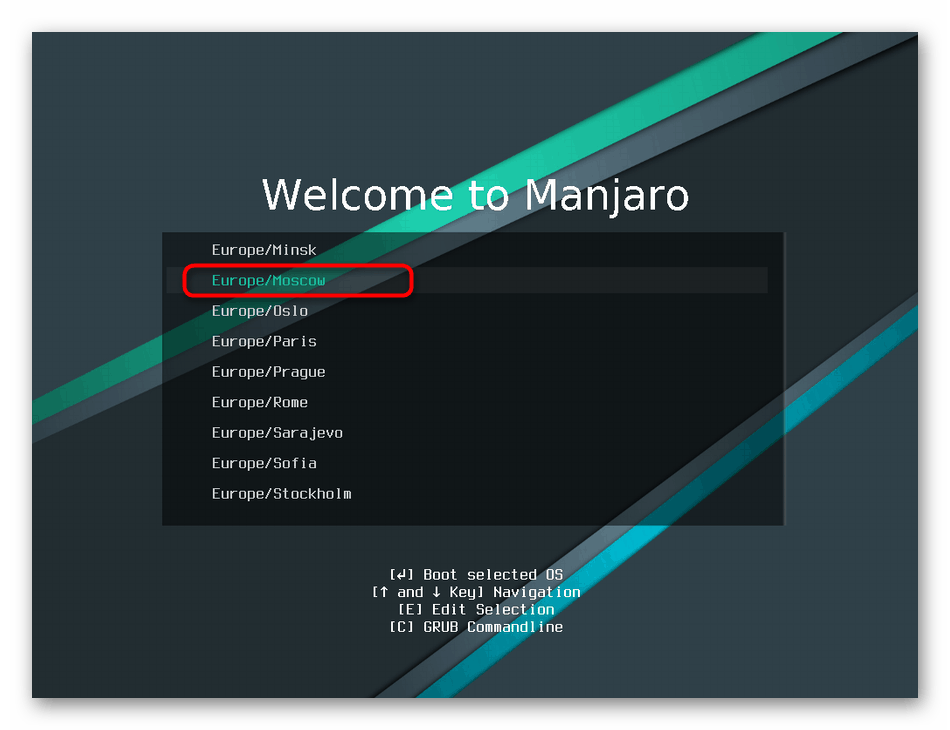
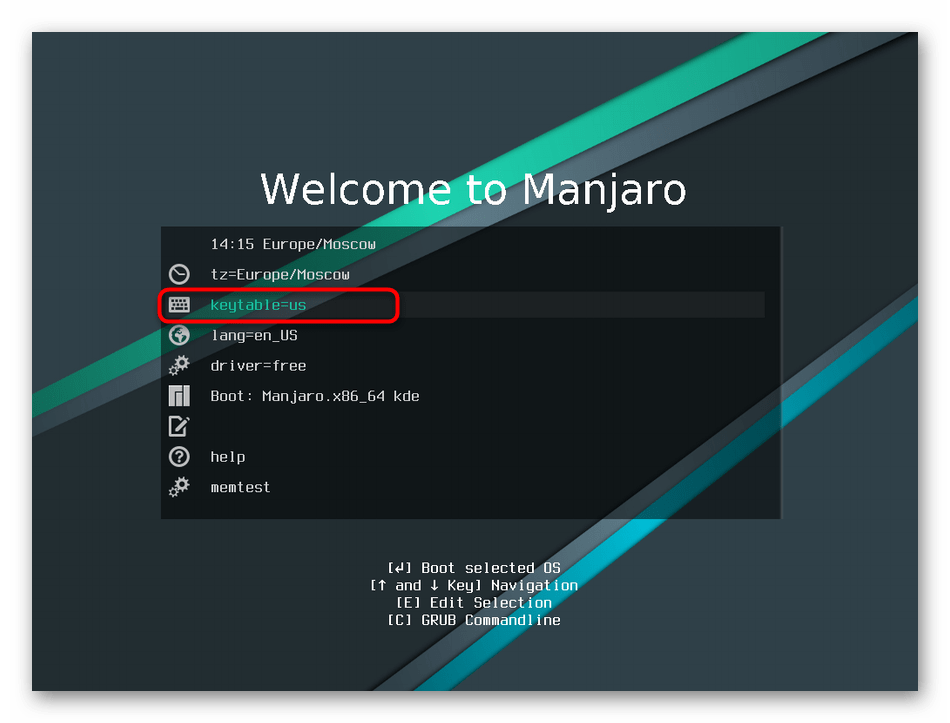
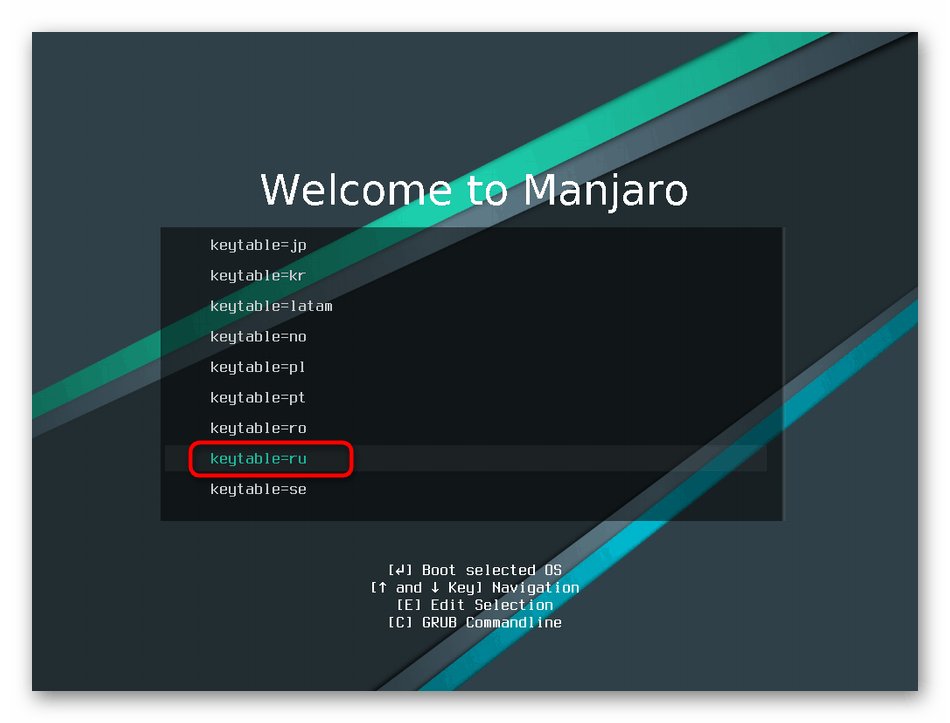
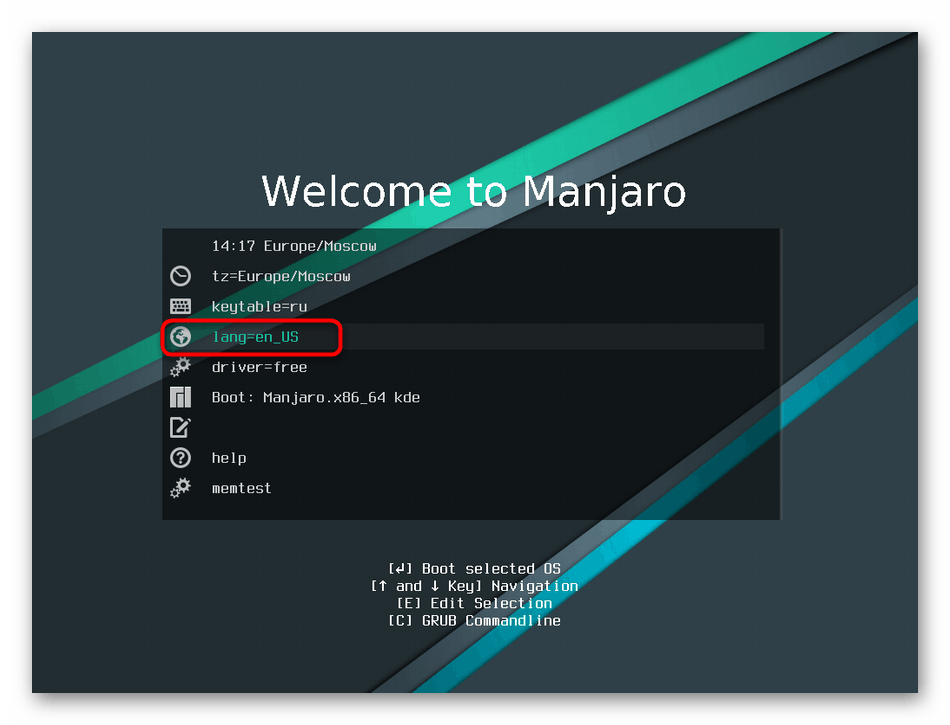
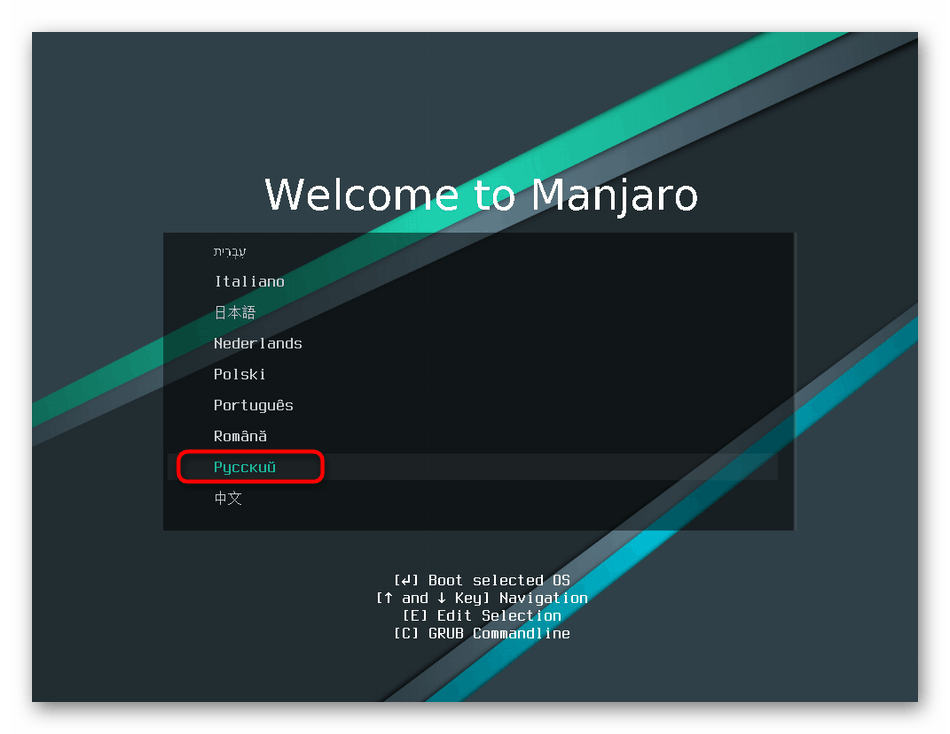
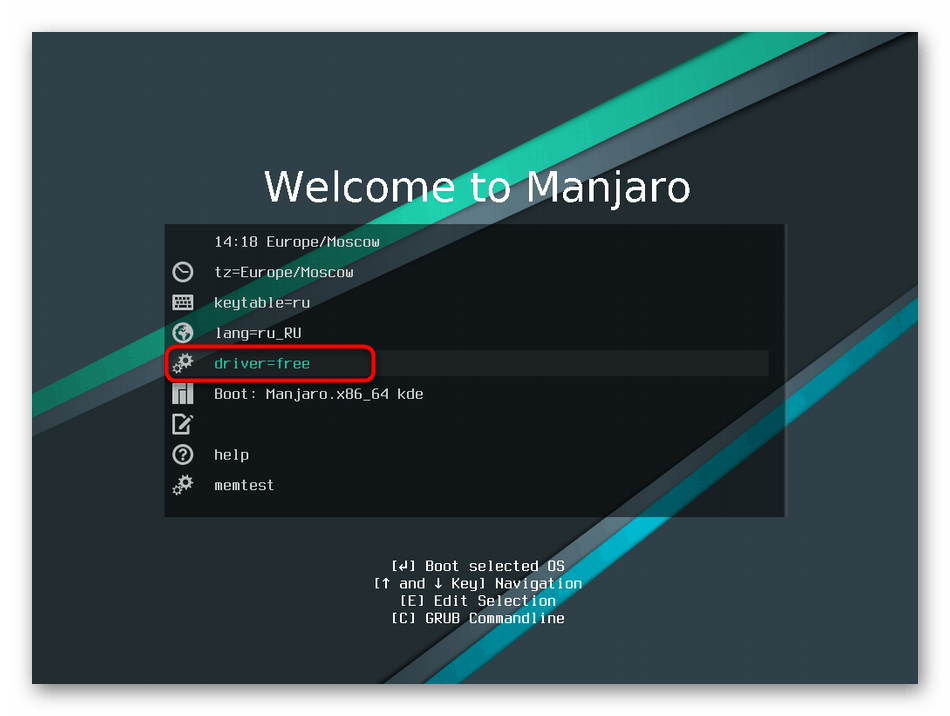
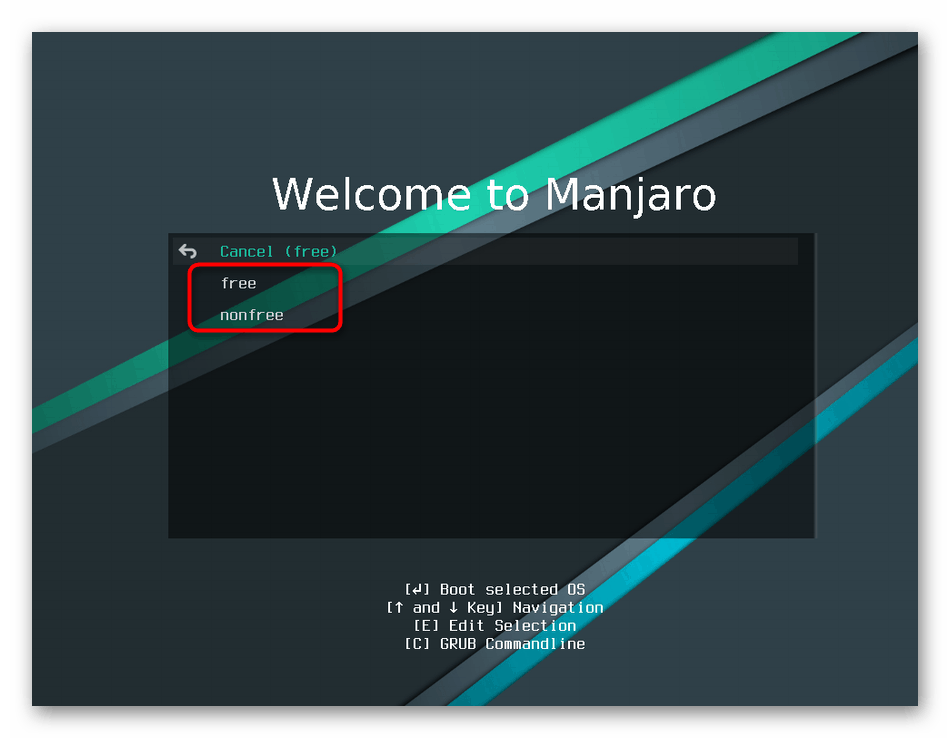
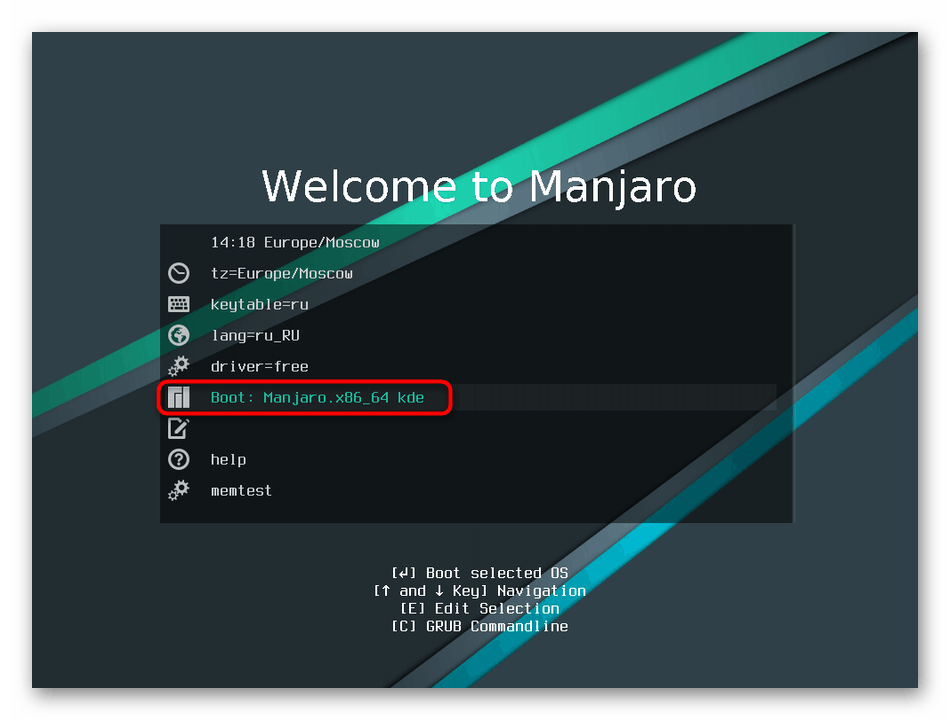
Po určité době začne grafické prostředí systému s hlavními komponenty a otevře se instalační okno Manjaro.
Krok 5: Instalace
Všechny předběžné kroky byly úspěšně dokončeny, zbývá pouze základní proces instalace operačního systému a můžete s ním bezpečně pracovat. Operace vypadá jednoduše, ale stále vyžaduje, aby uživatel provedl specifickou konfiguraci.
- Proces začíná uvítacím oknem, kde vývojáři poskytli všechny základní informace o jejich distribuci. Pokud si to přejete, vyberte si jazyk a přečtěte si dokumentaci. Poté klikněte na tlačítko „Run“ v sekci „Installation“ .
- Jazyk bude vybrán tak, jak byl zadán ve fázi načítání, ale jeho druhá volba je nyní k dispozici. V rozevírací nabídce vyhledejte příslušnou možnost a klepněte na tlačítko Další .
- Nyní určuje regionální formát. Zde budou použity formáty čísel a dat. Měli byste pouze vyznačit požadovanou možnost na mapě, ujistěte se, že konfigurace je správná a můžete bezpečně přejít na další krok.
- Přizpůsobené a rozložení klávesnice. V tabulce vlevo je vybrán hlavní jazyk a v tabulce vpravo vpravo jeho odrůdy. Vezměte prosím na vědomí, že nahoře je položka „Typ klávesnice“ , která umožňuje změnit model na použitý, pokud se liší od standardního QWERTY / YTsUKEN.
- Hlavní částí přípravy na instalaci je úprava parametrů pevného disku, na kterém bude OS uložen. Zde nejprve vyberte paměťové zařízení.
- Poté můžete z disku odstranit všechny diskové oddíly a informace a použít jeden oddíl, do kterého bude Manjaro umístěn. Zahrnutí šifrování je navíc k dispozici zadáním hesla.
- Pokud si přejete použít ruční značení, je to provedeno v samostatném menu, kde je zařízení nejprve vybráno a poté je vytvořena nová tabulka kliknutím na „Nová tabulka oddílů“ .
- Otevře se další oznamovací menu, kde budete také dotázáni na otázku typu tabulky. Rozdíly MBR a GPT jsme podrobněji diskutovali v jiném článku na následujícím odkazu.
- Nyní je vytvořena tabulka oddílů, vyberte ji a klikněte na tlačítko Vytvořit .
- Zde je vytvořen nový logický vrchol, jsou označeny jeho velikost a systém souborů. Pro ukládání OS souborů se doporučuje ponechat výchozí souborový systém nastaven na “ext4” .
- Mělo by to chvíli trvat a vytvořit hlavního uživatele. První účet, který je vytvořen během instalace a bude mít práva superuživatele, můžete v budoucnu poskytnout každému dalšímu přidanému uživateli. Nejdříve zadejte jméno a pak se přihlaste k přihlášení a názvu hostitele. Poslední dva parametry musí být specifikovány latinkou a budou použity v terminálu pro provedení všech příkazů. Dále chráňte svůj účet vytvořením a duplikováním hesla. Můžete povolit automatické přihlášení a přiřadit stejné klíčové slovo správci.
- Další je menu "Výsledek" . Kontroluje všechny dříve nastavené parametry. V případě potřeby se vraťte zpět a změňte nastavení. Poté, co se ujistíte, že je konfigurace správná, klikněte na „Install“ .
- Počkejte na instalaci operačního systému a po restartování počítače můžete bezpečně začít pracovat s platformou.
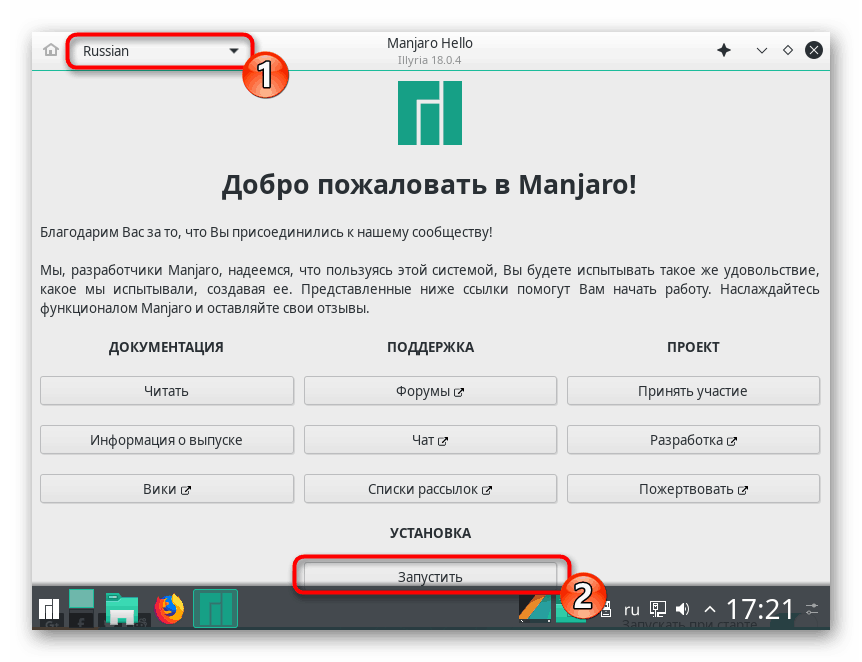
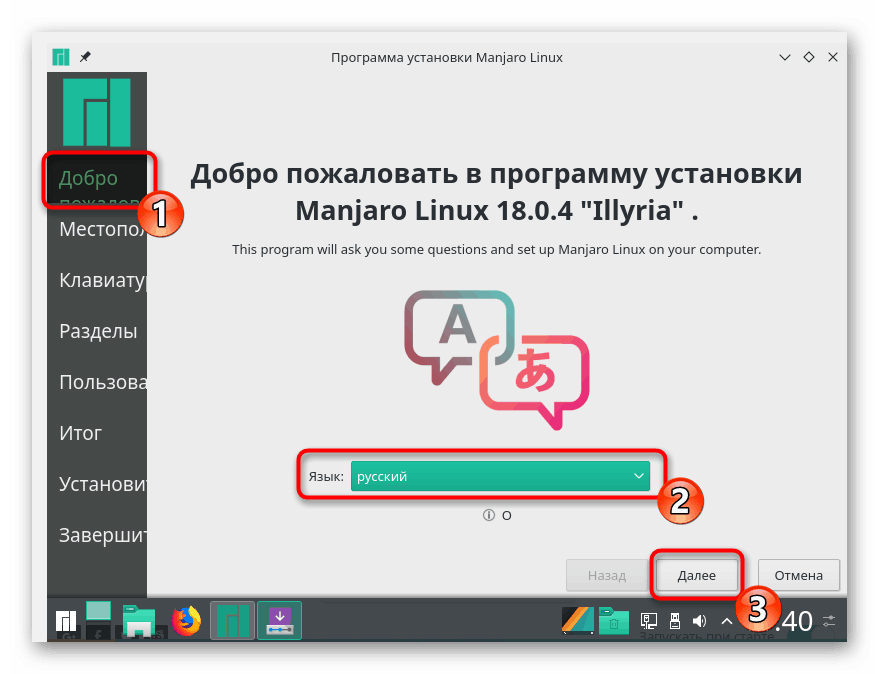
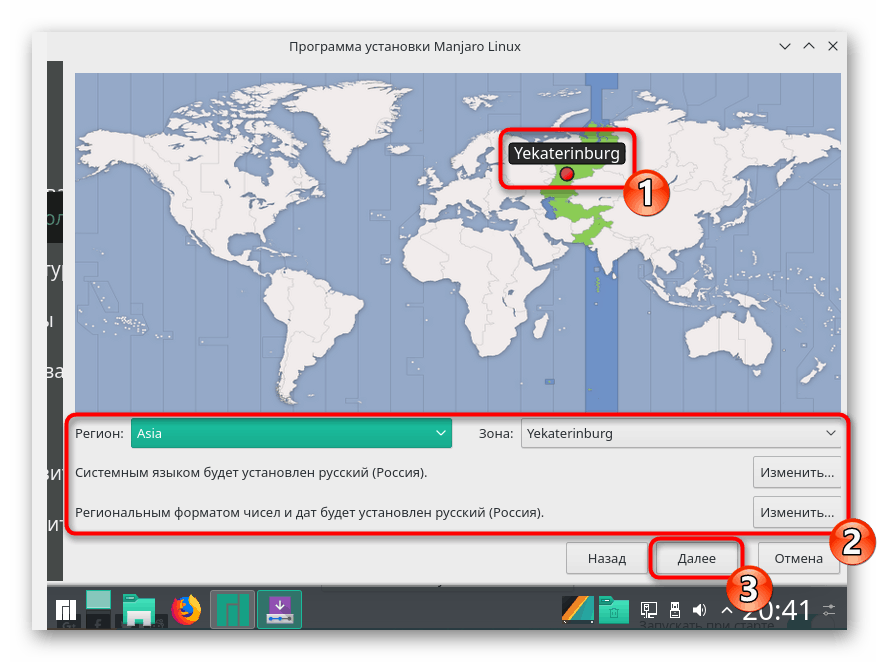
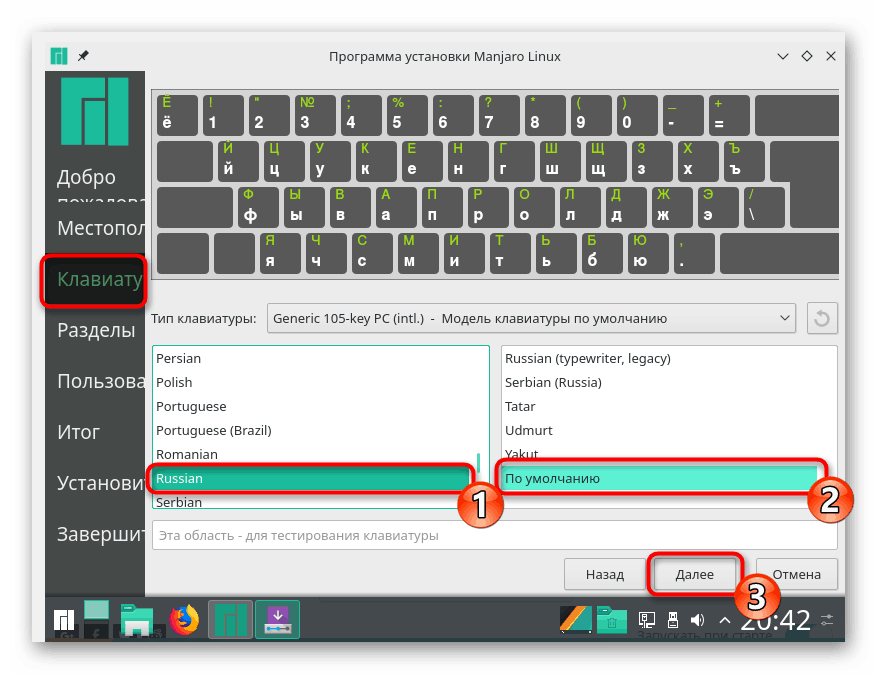
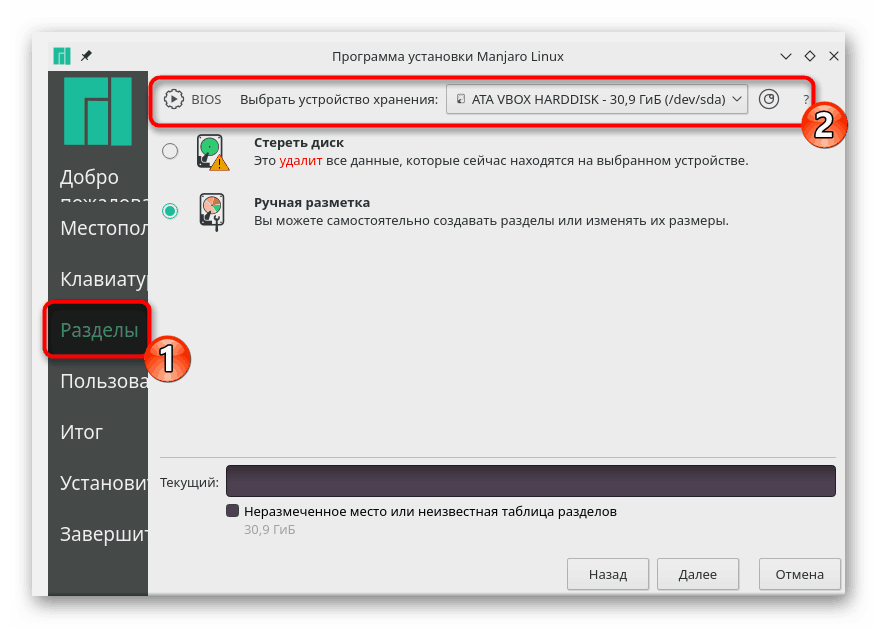
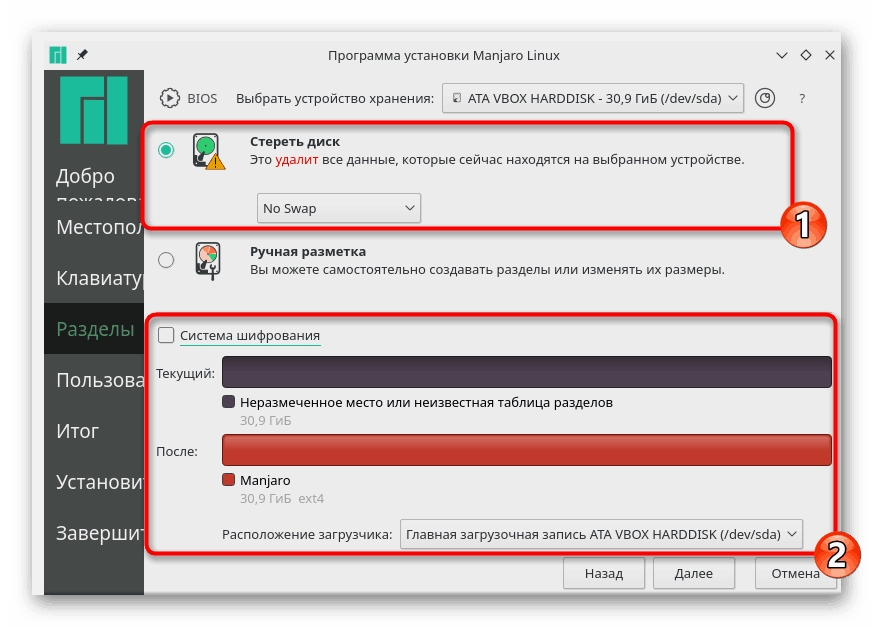
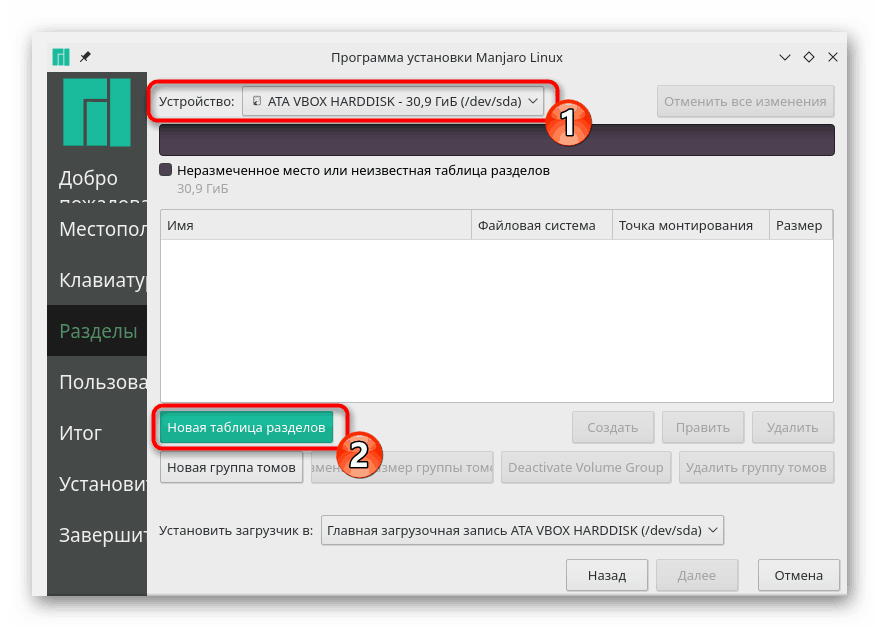
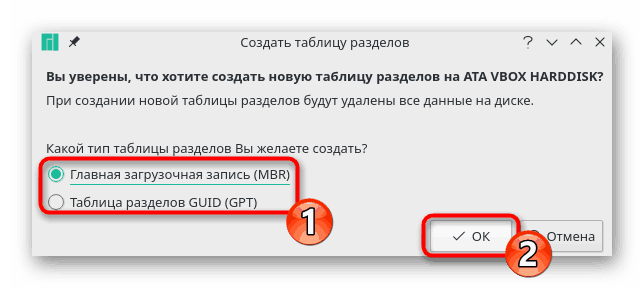
Viz také: Logická struktura pevného disku
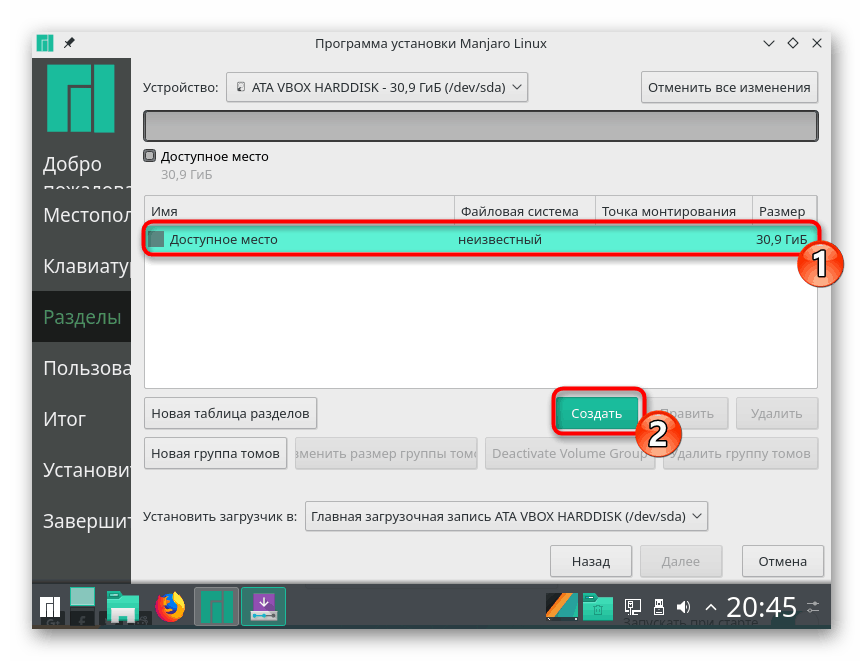
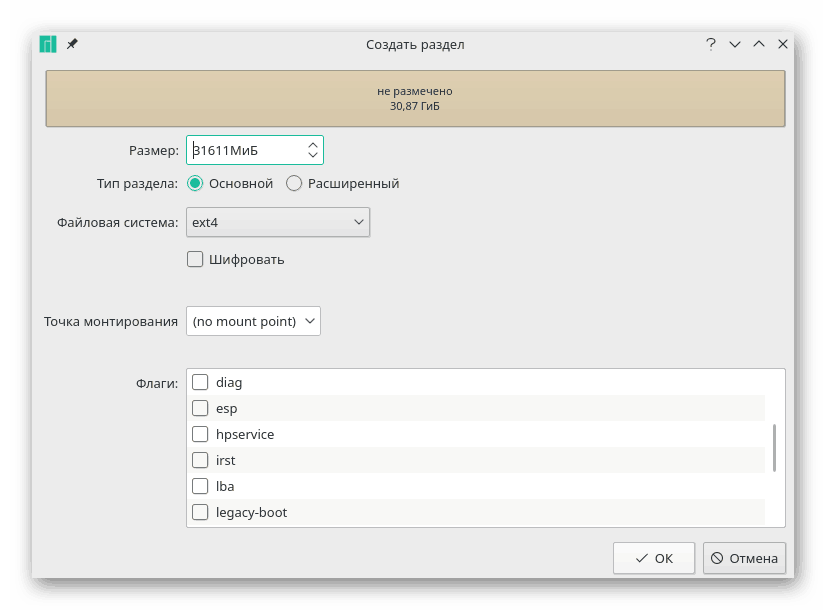
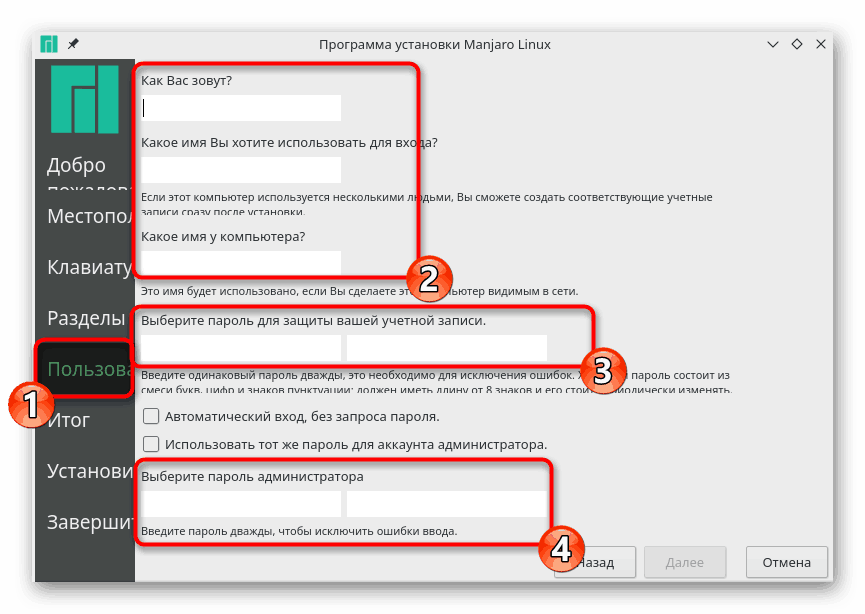
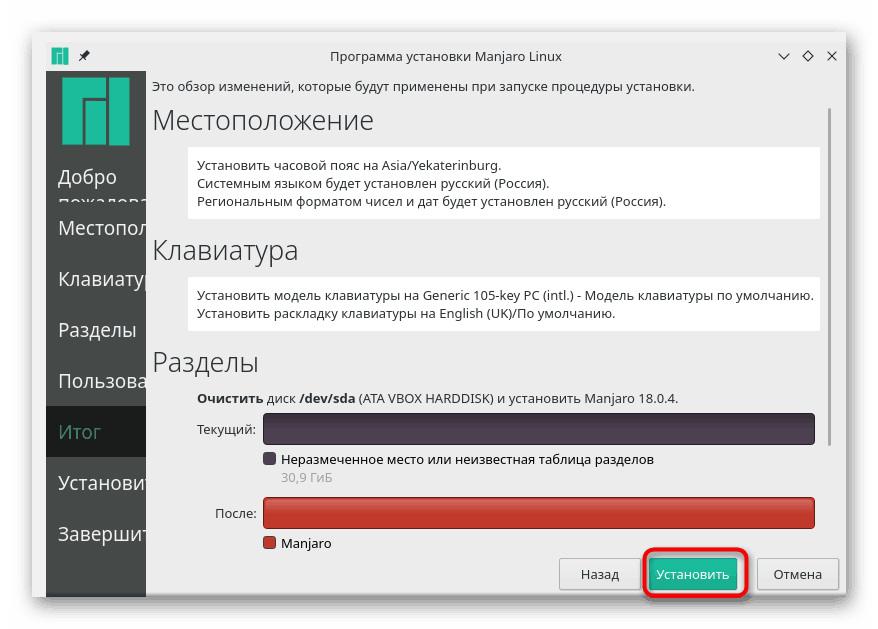
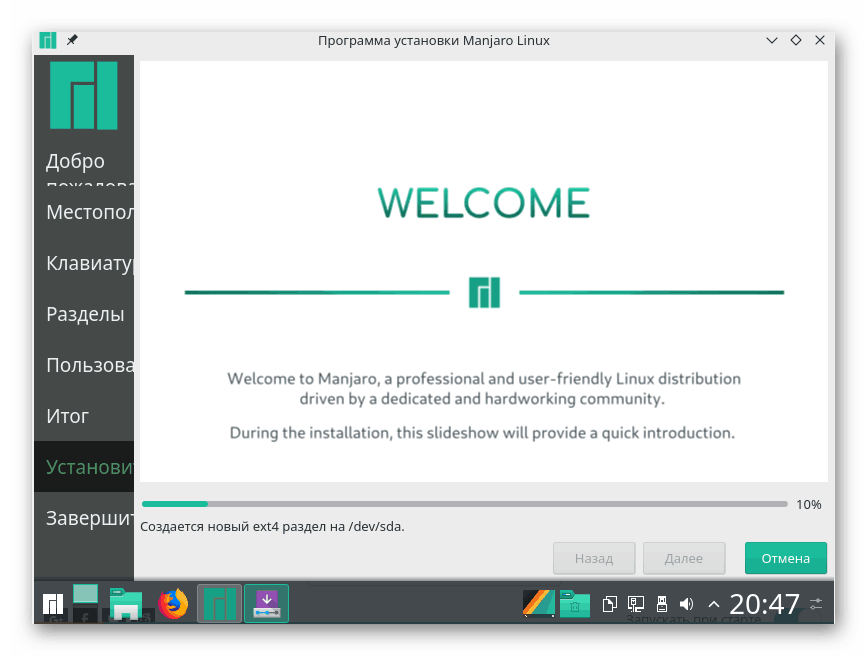
Krok 6: Použití
Po dokončení instalace a restartu, vyjměte zaváděcí USB flash disk, to už není užitečné. Nyní má OS všechny nainstalované hlavní komponenty - prohlížeč, text, editory obrázků a další nástroje. Některé aplikace, které uživatel potřebuje, však stále chybí. Zde je vše přidáno speciálně pro každou žádost. Na níže uvedených odkazech najdete materiály, které mohou být užitečné pro začátečníka uživatele Manjaro.
Viz také:
Formátování flash disku v Linuxu
Instalace prohlížeče Yandex v systému Linux
Instalace komponent 1C na Linux
Instalace aplikace Adobe Flash Player v systému Linux
Rozbalení archivů TAR.GZ v Linuxu
Instalace ovladačů NVIDIA pro Linux
Chceme také poznamenat, že většina všech akcí se provádí prostřednictvím klasické konzoly. Dokonce i nejpokročilejší grafický shell a správce souborů se nebudou moci stát plnohodnotnou náhradou za terminál . Přečtěte si o hlavních týmech a jejich příkladech v našich samostatných článcích. Existují pouze ty příkazy, které se nejčastěji stávají užitečnými pro každého uživatele, nejen Manjara, ale i další distribuce Linuxu.
Viz také:
Často používané příkazy v terminálu Linuxu
Tým ln / najít / ls / grep v linuxu
Další informace o práci v recenzované platformě naleznete v oficiální dokumentaci od samotných vývojářů. Doufáme, že jste neměli žádné problémy s instalací operačního systému a výše uvedené pokyny byly užitečné.